Votre nouveau système Windows 7 est opérationnel, mais vous réalisez soudainement que certaines choses ne fonctionnent pas aussi bien qu'auparavant. Aujourd'hui, nous examinons l'utilisation des outils système avancés cachés mais utiles de Windows 7 pour résoudre un problème.
Outils système avancés
Il existe une collection très pratique d'utilitaires système inclus dans Windows 7 et Vista qui peuvent vous aider à résoudre les problèmes qui peuvent survenir. Pour une raison quelconque, Microsoft a ressenti le besoin de les enterrer dans le système d'exploitation afin qu'ils ne soient pas immédiatement visibles pour la plupart des utilisateurs. Nous examinons ici l'accès aux outils de diagnostic et couvrons brièvement certains de ce qui est inclus.
Pour accéder au type d'outils Informations sur les performances dans la zone de recherche du menu Démarrer et appuyez sur Entrée.

Dans les fenêtres Informations sur les performances et Outils, cliquez sur Outils avancés.
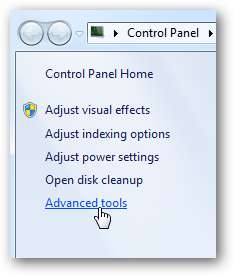
Vous pouvez également cliquer sur Panneau de configuration \ Tous les éléments du panneau de configuration \ Informations sur les performances et outils \ Outils avancés ... voir ce que je veux dire par enterré?
Ce qui est inclu
Il ouvre une liste de différents outils que vous pouvez utiliser pour surveiller différents aspects des performances du système. À partir de là, vous pouvez effectuer plusieurs opérations telles que défragmenter le disque dur, vérifier l'Observateur d'événements et même réévaluer le score de l'indice d'expérience.
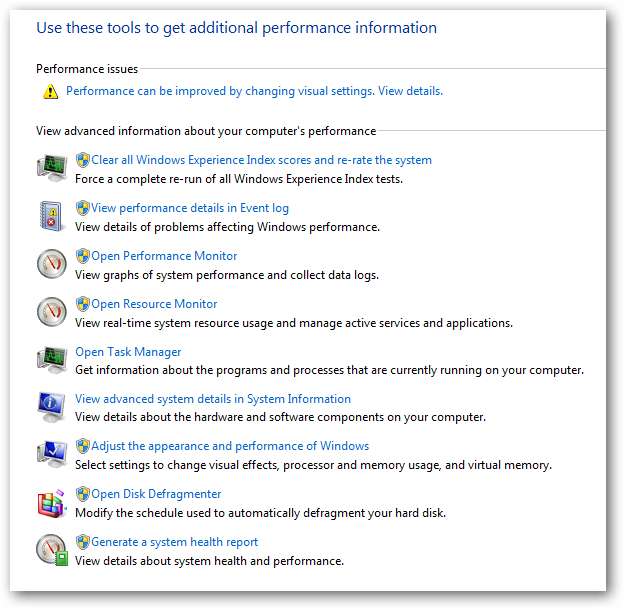
Notez qu'il existe une colonne pour les problèmes de performances sur laquelle vous pouvez cliquer pour obtenir des détails supplémentaires sur la façon de corriger le problème. Dans cet exemple, il montre un pilote interférant avec le mode veille et que la modification des paramètres visuels améliorera les performances.
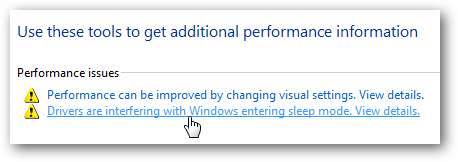
Dans des détails supplémentaires, il nous dit que la désactivation de la fonction Aero améliorera les performances. Je trouve étrange que MS vous avertisse de désactiver Aero car il s'agit d'une fonctionnalité en vogue pour l'interface depuis XP. Au moins, ils sont honnêtes en vous disant qu'Aero peut ralentir les performances, en particulier avec des cartes vidéo sous-alimentées.

Even Viewer est un excellent outil utilisé par les administrateurs qui enregistre les erreurs d'événement qui se produisent «en coulisse» pour ainsi dire. Les informations contenues dans ces journaux sont destinées aux administrateurs et aux utilisateurs avancés pour aider à déterminer pourquoi certaines erreurs se produisent. La plupart des utilisateurs n'auront pas à s'inquiéter de cette section, mais vous devrez peut-être y accéder tout en bénéficiant d'une assistance technique.
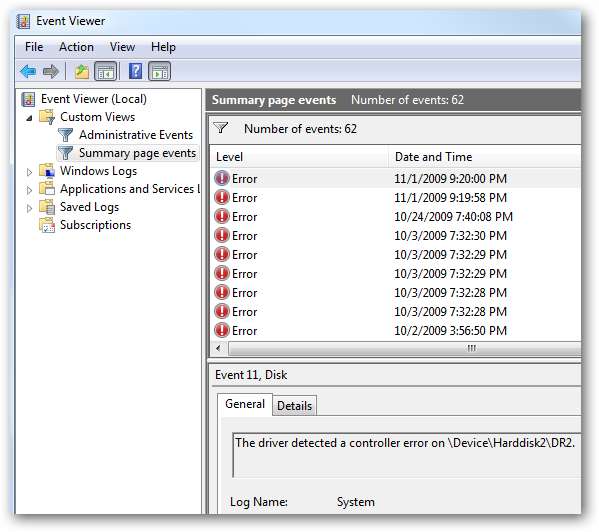
Resource Monitor est comme le gestionnaire de tâches sur les stéroïdes… c'est un excellent outil pour surveiller les applications et les services qui utilisent la mémoire, le processeur, l'utilisation du disque et l'activité réseau de votre système. Si vous trouvez un service ou un programme gelé ou qui utilise trop de ressources, vous pouvez le fermer.
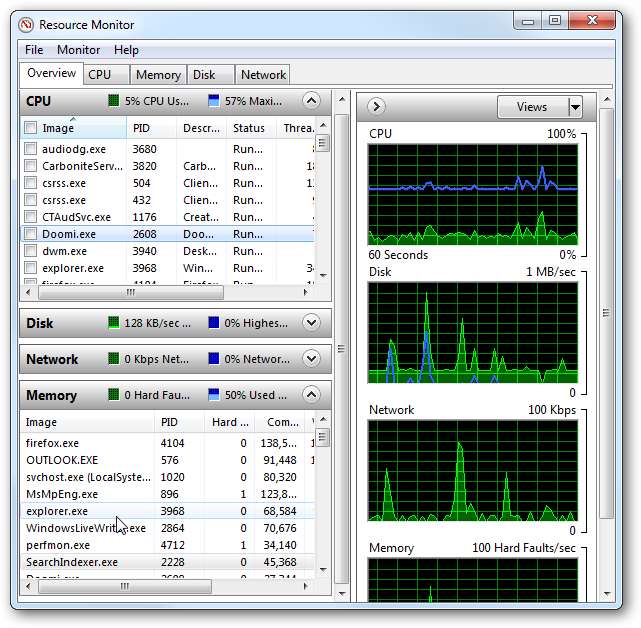
Un outil très pratique qui n'est pas bien connu est la possibilité de générer un rapport sur l'état du système.
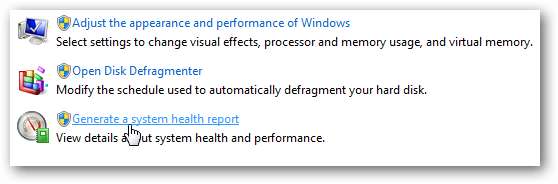
Attendez qu'une analyse ait lieu et que les informations soient collectées…
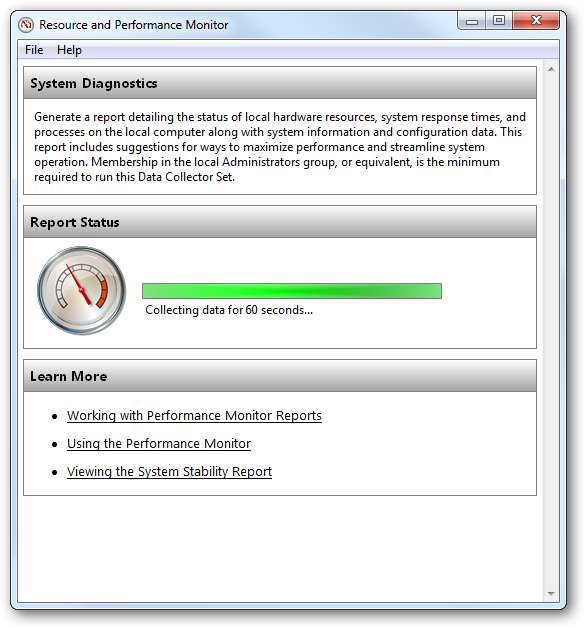
Le rapport prend environ une minute à créer et vous pouvez ensuite effectuer une analyse très détaillée de pratiquement tous les aspects de votre système.
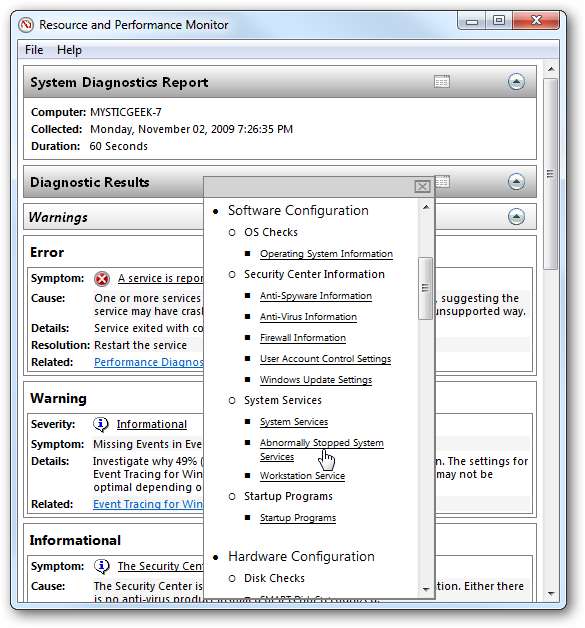
Vous pouvez également exporter le rapport au format HTML afin de pouvoir partager ou enregistrer le rapport pour de futures comparaisons et dépannage.
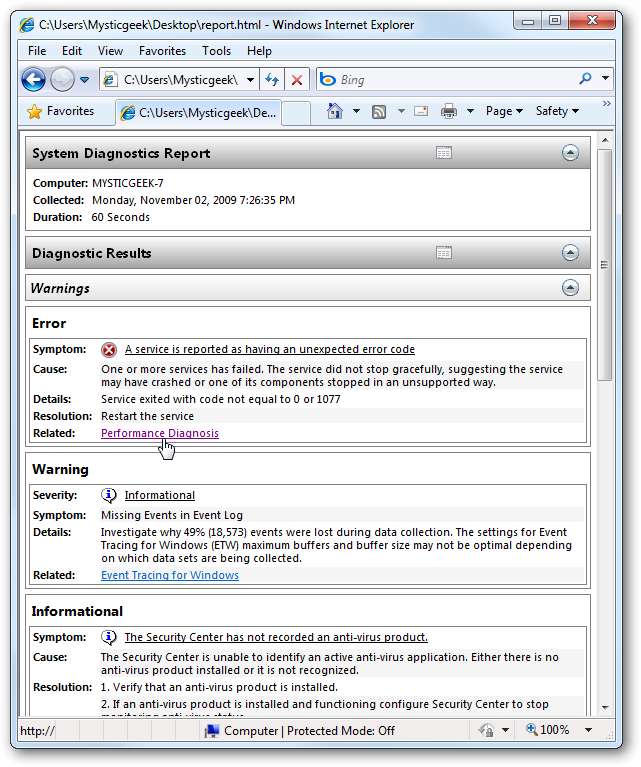
Si vous rencontrez des problèmes avec votre ordinateur Windows 7, l'utilisation des outils système avancés inclus peut vous aider beaucoup, sans avoir besoin d'installer des utilitaires tiers.







